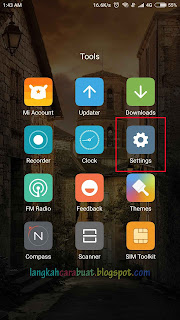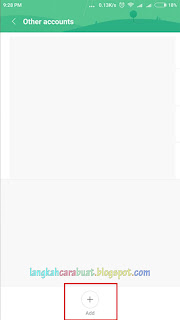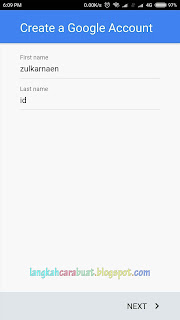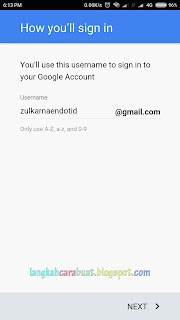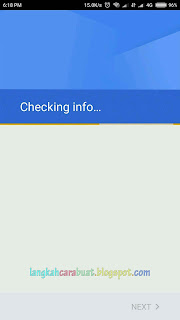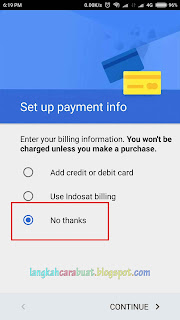Mendaftar email gmail memang mudah, tapi biasanya yang bikin malas itu kalau harus melakukan verfikasi nomor telepon. Tidak semua temen temen punya nomor hp, meskipun punya, tapi kebanyakan nomor sekali pakai yang digunakan untuk paket data saja. Oleh karena itu kali ini saya mau berbagi cara buat akun gmail tanpa verifikasi nomor hp.
Tidak ada trik khusus, kita hanya perlu melewati satu tahapan nantinya di halaman penambahan nomor telepon daftar akun gmail baru. Cara ini, mengenai buat akun gmail tanpa verifikasi no hp, hanya bisa sobat lakukan menggunakan hp android atau iphone. Terserah sih hp apa aja, asal itu smartphone.
2. Ada beberapa menu yang bisa kita seting, namun kali ini untuk membuat akun gmail, sobat arahkan perlahan kebawah sampai menemukan menu "Other Accounts". Lihat, seperti gambar dibawah ini yang saya tandai.
3. Sampai dihalaman ini, perhatikan pada menu yang paling bawah. Ada menu "Add" ditandai dengan icon "Plus". Tekan menu tersebut untuk mulai menambahkan akun baru.
4. Dan disinipun banyak sekali pilihan akun yang bisa kita tambahkan atau buat baru. Namun sesuai rencana untuk bikin email gmail, sobat pilih "Google".
5. Tahapan awal membuat email gmail dimulai dengan membuat nama akun. Sobat pasti paham, kita tinggal ketik nama awal pada form "First name" dan kemudian ketik nama belakang di form "Last name".
6. Kemudian seting data tanggal bulan dan tahun lahir. Untuk "Month" sobat seting bulan lahir, "Day" seting tanggal lahir dan "Year" untuk tahun lahir. Tidak lupa juga sobat seting jenis kelamin di form "Gender".
7. Disini sobat mulai membuat alamat email gmail. Untuk membuat alamat gmail ini terserah sobat. Maksudnya boleh gunakan gabungan nama asli atau sesuai dengan selera, asal diketik tanpa spasi.
8. Setelah membuat alamat email gmail, kini sobat membuat kata sandi akun gmail. Buat kata sandi sesuai selera di form "Create password" kemudian ulangi lagi di "Confirm password".
9. Dan dihalaman inilah kita baru bisa buat akun gmail tanpa verifikasi no hp. Bagi sobat yang tidak ingin melakukan verifikasi nomor hp, silahkan pilih "Skip".
10. Persyaratan pendaftaran akun gmail atau google baru yang ditunjukan pada halaman "terms and Privacy" ini cukup sobat arahkan terus kebawah sampai muncul menu "I Agree: dibawah samping kanan. Kalau sudah muncul, silahkan sobat tekan menu tersebut.
11. Apakah sobat sudah yakin melanjutkan pembuatan akun gmail baru ini? Jika iya, tekan "Next" untuk melanjutkan.
12. Setelah itu akan terjadi proses pendaftaran akun gmail baru. Selama proses berlangsung, biarkan saja hingga selesai dan beralih ketahap selanjutnya secara otomatis.
13. Ini adalah halaman untuk menambahkan info pembayaran bagi yang nantinya ingin membeli aplikasi berbayar di google play store (Akun gmail ini bisa difunsikan juga sebagai akun google dan mengaktifkan play store di android). Oke, saya tidak ingin menggunakan informasi pembayaran, jadi pilih "No thanks" dan lanjutkan lagi dengan tekan "Continue".
14. Selesai, sekarang sobat buka aplikasi gmail di android. Aplikasi gmail ini meruakan aplikasi sistem, jadi tidak usah download dan instal. Sobat tinggal cari di layar utama android.
Dengan akun gmail yang sudah sobat di atas, tentu saja bukan hanya bisa digunakan untuk android. Tapi sobat juga bisa mengakses akun gmail tersebut di pc atau laptop, tinggal buka browser kemudian lakukan login menggunakan alamat email dan kata sandi yang sudah sobat buat sendiri.
Begitulah yang bisa saya bagikan mengenai cara buat akun gmail tanpa verifikasi nomor hp / telepon. Semoga selalu bisa bermanfaat bagi sobat sobat Jujukane. Dan jangan lupa untuk share artikel ini ya.
Tidak ada trik khusus, kita hanya perlu melewati satu tahapan nantinya di halaman penambahan nomor telepon daftar akun gmail baru. Cara ini, mengenai buat akun gmail tanpa verifikasi no hp, hanya bisa sobat lakukan menggunakan hp android atau iphone. Terserah sih hp apa aja, asal itu smartphone.
Langkah Buat Akun Gmail Tanpa Verifikasi Nomor Telepon.
1. Seperti biasanya, sobat tidak daftar melalui browser, tapi menggunakan menu settings. Oke, sobat cari menu "Settings". Bila sudah ketemu silahkan dibuka.2. Ada beberapa menu yang bisa kita seting, namun kali ini untuk membuat akun gmail, sobat arahkan perlahan kebawah sampai menemukan menu "Other Accounts". Lihat, seperti gambar dibawah ini yang saya tandai.
3. Sampai dihalaman ini, perhatikan pada menu yang paling bawah. Ada menu "Add" ditandai dengan icon "Plus". Tekan menu tersebut untuk mulai menambahkan akun baru.
4. Dan disinipun banyak sekali pilihan akun yang bisa kita tambahkan atau buat baru. Namun sesuai rencana untuk bikin email gmail, sobat pilih "Google".
5. Tahapan awal membuat email gmail dimulai dengan membuat nama akun. Sobat pasti paham, kita tinggal ketik nama awal pada form "First name" dan kemudian ketik nama belakang di form "Last name".
6. Kemudian seting data tanggal bulan dan tahun lahir. Untuk "Month" sobat seting bulan lahir, "Day" seting tanggal lahir dan "Year" untuk tahun lahir. Tidak lupa juga sobat seting jenis kelamin di form "Gender".
7. Disini sobat mulai membuat alamat email gmail. Untuk membuat alamat gmail ini terserah sobat. Maksudnya boleh gunakan gabungan nama asli atau sesuai dengan selera, asal diketik tanpa spasi.
8. Setelah membuat alamat email gmail, kini sobat membuat kata sandi akun gmail. Buat kata sandi sesuai selera di form "Create password" kemudian ulangi lagi di "Confirm password".
9. Dan dihalaman inilah kita baru bisa buat akun gmail tanpa verifikasi no hp. Bagi sobat yang tidak ingin melakukan verifikasi nomor hp, silahkan pilih "Skip".
10. Persyaratan pendaftaran akun gmail atau google baru yang ditunjukan pada halaman "terms and Privacy" ini cukup sobat arahkan terus kebawah sampai muncul menu "I Agree: dibawah samping kanan. Kalau sudah muncul, silahkan sobat tekan menu tersebut.
11. Apakah sobat sudah yakin melanjutkan pembuatan akun gmail baru ini? Jika iya, tekan "Next" untuk melanjutkan.
12. Setelah itu akan terjadi proses pendaftaran akun gmail baru. Selama proses berlangsung, biarkan saja hingga selesai dan beralih ketahap selanjutnya secara otomatis.
13. Ini adalah halaman untuk menambahkan info pembayaran bagi yang nantinya ingin membeli aplikasi berbayar di google play store (Akun gmail ini bisa difunsikan juga sebagai akun google dan mengaktifkan play store di android). Oke, saya tidak ingin menggunakan informasi pembayaran, jadi pilih "No thanks" dan lanjutkan lagi dengan tekan "Continue".
14. Selesai, sekarang sobat buka aplikasi gmail di android. Aplikasi gmail ini meruakan aplikasi sistem, jadi tidak usah download dan instal. Sobat tinggal cari di layar utama android.
Dengan akun gmail yang sudah sobat di atas, tentu saja bukan hanya bisa digunakan untuk android. Tapi sobat juga bisa mengakses akun gmail tersebut di pc atau laptop, tinggal buka browser kemudian lakukan login menggunakan alamat email dan kata sandi yang sudah sobat buat sendiri.
Begitulah yang bisa saya bagikan mengenai cara buat akun gmail tanpa verifikasi nomor hp / telepon. Semoga selalu bisa bermanfaat bagi sobat sobat Jujukane. Dan jangan lupa untuk share artikel ini ya.